
Exporter un profil
Vous pouvez exporter des profils du jeu de profils.
Dans l'arborescence de l'écran Gestion de configuration couleur, cliquez sur une configuration des couleurs qui est affichée en noir.
Les détails sont affichés du côté droit de l'écran.
Cliquez sur Exécuter pour démarrer Color Centro Profiler.
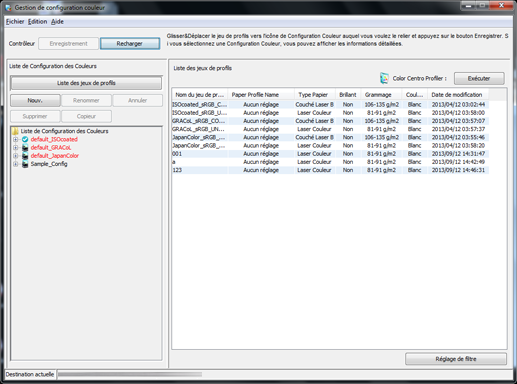
L'écran Color Centro Profiler apparaît.
Dans l'arborescence et la liste de Gérer jeu de profils existants, sélectionnez le jeu de profils duquel exporter le profil.
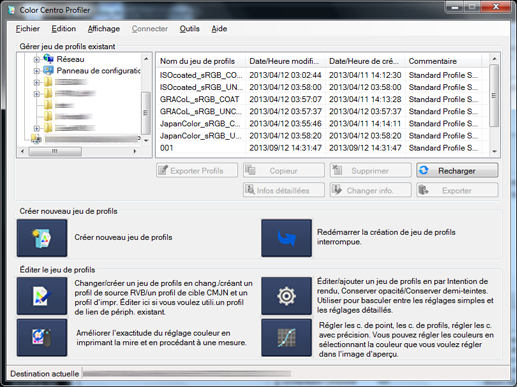
Explication supplémentairePour en savoir plus sur la connexion d'un autre contrôleur image, voir Connecter le contrôleur d'image.
Explication supplémentairePour recharger les informations du contrôleur d'image actuellement connecté, sélectionnez le menu Affichage - Recharger. La commande de rechargement ignore les modifications apportées au jeu de profils si ce dernier n'est pas déjà enregistré dans le contrôleur d'image. Enregistrez les réglages avant d'effectuer le rechargement si nécessaire. Pour en savoir plus sur l'enregistrement, voir Modifier et enregistrer une configuration couleur.
Cliquez sur Exporter Profils.
L'écran Exporter Profils apparaît.
Pour enregistrer les profils exportés dans le dossier avec le nom du jeu de profils, cochez Créer un nouveau dossier avec le nom du jeu de profils.
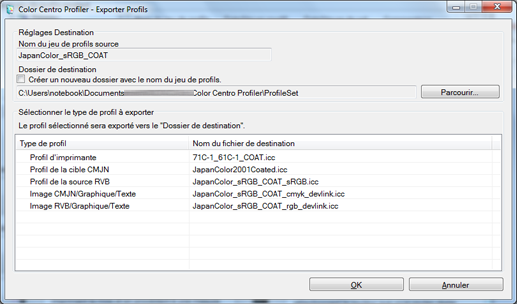
Sur l'écran affiché, cliquez sur Parcourir, sélectionnez le lieu d'enregistrement des profils et cliquez sur OK.
Si vous avez coché Créer un nouveau dossier avec le nom du jeu de profils, le dossier portant le nom du jeu de profils est créé à l'endroit sélectionné.
Dans Sélectionner le type de profil à exporter, cochez le profil que vous souhaitez exporter et cliquez sur OK.
Les profils sélectionnés sont exportés à l'endroit spécifié.
L'écran Exporter Profils se referme et le message de confirmation apparaît.
Cliquez sur OK dans le message de confirmation.
L'écran Color Centro Profiler réapparaît.
Sur l'écran Color Centro Profiler, sélectionnez Quitter dans le menu Fichier.
L'écran Gestion de configuration couleur réapparaît.